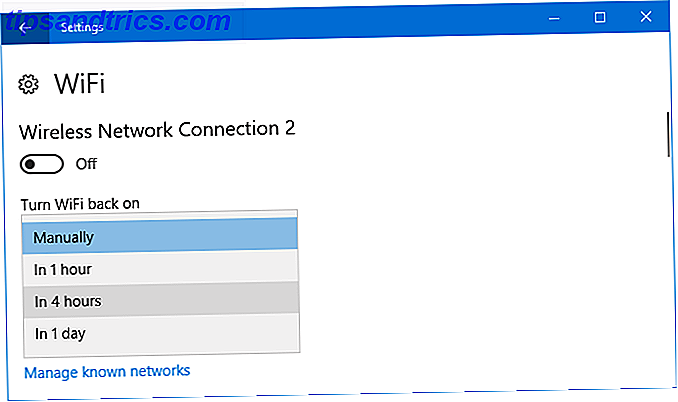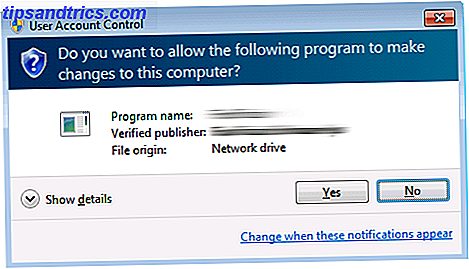Toute personne qui traite des courriels sait que le traitement des courriels nécessite une connexion Internet active. Une connexion Internet inégale 10 conseils pour travailler intelligemment quand vous obtenez frappé avec une connexion Internet lente 10 conseils pour travailler intelligemment quand vous obtenez frappé avec une connexion Internet lente Vous pensez que c'est le genre de chose qui arrive à d'autres personnes, mais parfois, les calamités se produisent nous. Oui, un jour, nous devrons tous faire face à une connexion Internet lente. En savoir plus pourrait vous laisser un accès limité ou même pas à vos e-mails. Et si vous pouviez configurer Gmail hors connexion et accéder à tous vos e-mails sans Internet?
Ce serait un vrai avantage, surtout lorsque vous voyagez ou prenez un vol. Heureusement, si vous utilisez Gmail, vous avez de la chance. Aujourd'hui, voyons comment vous pouvez configurer et utiliser Gmail hors ligne.
Lisez ceci avant de commencer
Comme vous l'avez peut-être deviné, Gmail Offline ne peut être utilisé qu'avec Google Chrome. Vous ne devez jamais le configurer sur des ordinateurs publics ou partagés car les e-mails sont stockés dans le stockage de votre navigateur. Pour une raison quelconque, n'oubliez pas de supprimer l'application lorsque vous avez terminé, comme indiqué dans une section ultérieure.
De toute évidence, vous avez besoin d'une connexion Internet fonctionnelle pour le configurer avant de pouvoir commencer à l'utiliser hors connexion. Une fois que vous l'avez configuré, vous pouvez parcourir vos e-mails, les rechercher, les archiver ou les supprimer. Vous pouvez même composer des e-mails et les mettre en file d'attente et ils seront envoyés dès qu'une connexion Internet est disponible.
Maintenant que vous connaissez les bases, voici comment vous pouvez commencer.
Comment commencer à utiliser Gmail hors connexion
Obtenez l'application hors connexion Gmail
Ouvrez l'application Gmail hors connexion sur le Chrome Web Store. Cliquez sur Ajouter à Chrome> Ajouter une application . Ensuite, tapez chrome: // apps dans la barre d'adresse et appuyez sur Entrée. Recherchez et ouvrez Gmail hors connexion .
Activer Gmail hors connexion
La première fois que vous ouvrez l'application, il vous sera demandé d'autoriser le courrier hors ligne comme indiqué ci-dessous.
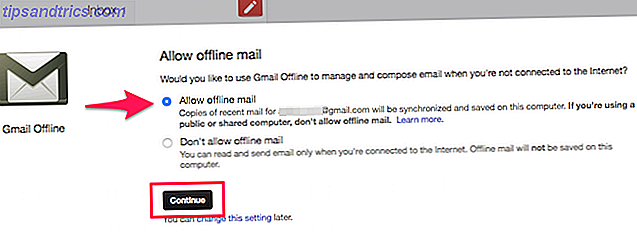
Sélectionnez Autoriser le courrier hors ligne et cliquez sur Continuer . Il va maintenant commencer à synchroniser vos emails pour une utilisation hors ligne.
Configurer Gmail hors connexion
Par défaut, les e-mails de la semaine dernière sont synchronisés. Si vous souhaitez synchroniser des e-mails plus anciens, cliquez sur l' icône Paramètres en forme d'engrenage dans le coin supérieur droit de l'écran. Vous pouvez choisir de télécharger les e-mails de la dernière semaine, de deux semaines ou d'un mois . Cliquez sur Appliquer pour enregistrer les modifications.

Dans le même volet de paramètres, vous pouvez choisir de configurer un répondeur de vacances Comment configurer un répondeur hors du courrier électronique avant de partir en déplacement Comment configurer un répondeur hors du bureau avant de partir en voyage vous aimez partir en vacances sachant que vous n'avez pas à vérifier votre email? Si vous ne pouvez pas compter sur un assistant pendant votre absence, rendez-vous sur les listes à réponse préenregistrée dans Gmail. Lire la suite . Il s'agit d'un message de réponse automatique que vous pouvez envoyer en réponse à un e-mail entrant. Cela vous permet d'informer les gens que vous êtes actuellement absent de l'Internet Prenez une pause sur Internet - Vous vous remercierez plus tard [Opinion] Prenez une pause sur Internet - Vous vous remercierez plus tard [Opinion] Oh, Internet. L'une des inventions les plus révolutionnaires du siècle dernier, peut-être même dans toute l'histoire de l'humanité. Jamais auparavant tout n'a été si disponible dans si peu d'effort pour si bas ... Lisez plus et pourrait prendre un certain temps pour y revenir.
Comme vous utilisez Gmail hors connexion, il y a de fortes chances que vous n'ayez pas accès à Internet. Dans ce cas, c'est une bonne idée d'installer Vacation Responder. Voici comment vous le faites:
- Basculez le commutateur Vacation Responder sur la position ON.
- Indiquez une date de début et une date de fin . Le message de réponse automatique sera envoyé automatiquement aux courriels entrants pendant cette période.
- Entrez un sujet et un message .
- Activer Envoyer uniquement une réponse aux personnes dans mes contacts .
- Cliquez sur Appliquer pour enregistrer les modifications.

Comment accéder et utiliser Gmail hors connexion
Pour ouvrir l'application Gmail hors connexion, tapez chrome: // apps dans la barre d'adresse. Recherchez et cliquez sur Gmail hors connexion . Vous pouvez également faire glisser l'icône vers la barre des signets pour l'épingler pour un accès plus rapide. (Rappelez-vous que la barre des signets de Chrome doit être organisée 3 étapes vers une barre de favoris Chrome organisée et simplifiée 3 étapes vers une barre de favoris Chrome organisée et simplifiée Qui n'aime pas les marque-pages? plus de temps pour en profiter.L'effort serait plus facile si vous n'aviez pas bookmarked plusieurs centaines ... Lire la suite, cependant!)
L'interface de l'application Gmail Offline est basée sur l'interface de tablette de Gmail. L'interface comporte une configuration à deux volets. Le volet de gauche répertorie tous les e-mails entrants. Pour accéder à d'autres dossiers, cliquez sur le bouton de menu (trois lignes horizontales) en haut à gauche. Ici, vous pouvez consulter vos messages envoyés, brouillons, trash, spams ou filtrer vos e-mails à l'aide d'étiquettes 4 filtres Smart Gmail qui vous aident à gérer trop d'e-mails 4 Filtres Gmail intelligents qui vous aident à gérer votre Email Gmail est une corvée quotidienne. Il y a une façon plus intelligente de le faire. Créez quatre types de filtres de base dans Gmail pour trier vos e-mails automatiquement. Lire la suite .

Pour rechercher vos e-mails, tapez simplement votre requête de recherche dans la barre de recherche et appuyez sur Entrée. L'application Gmail Offline supprime de nombreuses fonctionnalités de Gmail, mais heureusement, vous pouvez toujours utiliser les opérateurs de recherche avancés de Gmail. 5 Opérateurs de recherche Gmail avancés 5 Opérateurs de recherche avancée Gmail Gmail est un client webmail ingénieux avec de nombreuses fonctionnalités géniales. En tant que service Google, l'une de ses forces est évidemment la recherche. Et c'est exactement comme cela que Google a révolutionné le courrier électronique. Dans Gmail, vous n'avez pas vraiment ... Lire la suite pour affiner votre recherche.

Pour composer un nouvel e-mail, cliquez sur l'icône Red Compose . Après avoir tapé le message et entré l'adresse électronique du destinataire, appuyez sur Envoyer . Le message doit maintenant être mis en file d'attente dans le dossier Boîte d'envoi . L'email sera envoyé dès que votre ordinateur sera connecté à internet.

Le volet droit affiche le contenu du message que vous sélectionnez dans le volet de gauche. Pour répondre ou transférer un message, faites défiler jusqu'au bas du message. Cliquez ici sur Répondre pour répondre à l'expéditeur ou sur Transférer pour transférer l'e-mail.

Vous pouvez archiver ou supprimer un e-mail en utilisant les boutons de la barre supérieure. Pour afficher d'autres options, cliquez sur la petite icône en forme de flèche à côté du bouton Supprimer. Ici, vous pouvez choisir de déplacer l'e-mail dans un dossier, attribuer une étiquette, mettre en sourdine, signaler un spam, etc.

Si vous souhaitez traiter plusieurs e-mails à la fois, sélectionnez les e-mails en cochant la case correspondante. Cliquez sur Archiver ou Supprimer . Toutes les actions que vous effectuez seront synchronisées avec Gmail une fois que votre ordinateur se connectera à Internet.

Comment supprimer Gmail hors connexion
La suppression de l'application Gmail hors connexion de Chrome est un processus en deux étapes. La première étape consiste à supprimer toutes les données stockées localement. Pour ce faire, cliquez sur le bouton de menu (trois points verticaux) dans Chrome. Cliquez sur Paramètres .
Faites défiler vers le bas et cliquez sur Avancé . Accédez à Paramètres du contenu> Cookies> Voir tous les cookies et les données du site> Supprimer tout . Une boîte de dialogue de confirmation apparaîtra. Cliquez sur Effacer tout pour confirmer.

Maintenant que vous avez effacé les données enregistrées, vous pouvez supprimer l'application Gmail hors connexion. Pour ce faire, tapez chrome: // apps dans la barre d'adresse. Cliquez avec le bouton droit sur Gmail hors connexion, puis cliquez sur Supprimer de Chrome .

Limitations de Gmail hors connexion
Un inconvénient évident est que Gmail hors connexion nécessite Google Chrome pour fonctionner. Alors que Chrome pourrait être le choix de la majorité des utilisateurs, il y a beaucoup de grands navigateurs là-bas Quel navigateur est le meilleur? Edge vs. Chrome vs. Opera vs. Firefox Quel navigateur est le meilleur? Edge vs Chrome vs Opera vs Firefox Le navigateur que vous utilisez en ce moment n'est peut-être pas le meilleur pour vous. L'arène de navigateur change si fréquemment que vos conclusions de comparaisons faites l'année dernière peuvent être complètement fausses cette année. Lire la suite .
En outre, Chrome doit être ouvert en tout temps pour synchroniser tous les e-mails. Ce n'est pas un secret que Chrome peut gravement ébranler les ressources système disponibles, en particulier sur un Mac 10 raisons pour lesquelles vous ne devez pas utiliser Chrome sur un MacBook 10 raisons pour lesquelles vous ne devez pas utiliser Chrome sur un MacBook Chrome est, pour beaucoup, la première chose installé sur un nouveau Macbook. C'est logique: à ses débuts, Chrome a acquis la réputation d'être léger et rapide. Lire la suite .
Une autre possibilité que les utilisateurs non-Chrome peuvent utiliser pour parcourir Gmail hors connexion est peut-être de configurer un client de messagerie pour utiliser Gmail. Les clients de messagerie de bureau peuvent télécharger vos e-mails localement, ce qui vous permet d'effectuer des actions sur eux lorsque vous êtes hors connexion. Si vous cherchez d'excellents clients email, voici notre liste des meilleurs clients emails de bureau 5 des meilleurs clients e-mail de bureau qui ne coûtent pas un sou 5 des meilleurs e-mails de bureau qui ne coûtent pas un sou Vous avez besoin d'un ordinateur de bureau client de messagerie pour gérer votre courrier entrant? Nous vous montrons les meilleurs clients de messagerie de bureau que vous pouvez obtenir gratuitement. Lire la suite .
Gmail Offline est une version allégée de Gmail, il ne possède donc pas toutes ses fonctionnalités. La taille maximale des pièces jointes pour une pièce jointe unique est de seulement 5 Mo, contrairement aux 25 Mo de l'interface Gmail standard. Cependant, vous pouvez attacher plusieurs pièces jointes jusqu'à 25 Mo dans un même message. Raccourcis clavier dans Gmail Les raccourcis clavier Gmail les plus utiles Tout le monde devrait connaître Les raccourcis clavier Gmail les plus utiles Tout le monde devrait savoir La meilleure façon d'améliorer votre productivité Gmail est de commencer à utiliser les raccourcis clavier pour les tâches courantes. En savoir plus peut vous aider à naviguer plus rapidement, mais la version hors connexion ne les prend pas en charge. Fonctionnalités essentielles de Gmail Lab pour améliorer l'efficacité de votre messagerie Gmail Labs héberge de très bonnes fonctionnalités expérimentales qui peuvent vous aider à augmenter votre productivité de messagerie. Lire la suite qui peut vous aider à augmenter la productivité.
Pas d'Internet? Aucun problème
Bien que l'ensemble de fonctionnalités de Gmail Offline soit limité, il fait une chose très bien: permettre aux utilisateurs de gérer leurs messages Gmail hors ligne. Que vous soyez sur un vol ou que vous soyez sur une plage sans Internet, vous pouvez toujours gérer vos courriels et gagner du temps.
Avez-vous configuré Gmail hors connexion? Comment a été votre expérience? Partagez vos pensées avec nous dans les commentaires ci-dessous.
Crédit d'image: grinvalds / Depositphotos